Freitag, 04.04.2025 (CEST) um 08:59 Uhr
News:
Herzlich Willkommen bei Windowspage. Alles rund um Windows.
|
Detailbeschreibung
|
|
Betriebssystem: Windows 2000, Windows XP
|
|
Mit der Tastenkombination "Windowstaste" + "U" wird der Hilfsprogramm-Manager aufgerufen. Standardmässig sind dort die Programme Bildschirmlupe und Bildschirmtastatur (ggf. auch Sprachausgabe) eingetragen. Der Hilfsprogramm-Manager soll die Bedingung des Computers erleichtern. Sie können jederzeit mit Hilfe der Registrierungsdatei weitere Programme hinzufügen/ändern. So geht's:
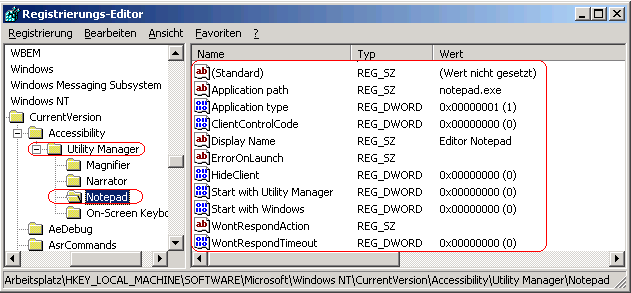 Registrierungsdatei (Beispiel für den Windows-Editor): REGEDIT4 HKEY_LOCAL_MACHINE\SOFTWARE\Microsoft\Windows NT\CurrentVersion\Accessibility\Utility Manager\Notepad] "Application path"="notepad.exe" "Display Name"="Editor Notepad" "ErrorOnLaunch"="" "WontRespondAction"="" "Application type"=dword:00000001 "ClientControlCode"=dword:00000000 "HideClient"=dword:00000000 "Start with Utility Manager"=dword:00000000 "Start with Windows"=dword:00000000 "WontRespondTimeout"=dword:00000000 Hinweise:
|
| Sie rufen die Inhalte über eine unverschlüsselte Verbindung ab. Die Inhalte können auch über eine verschlüsselte Verbindung (SSL) abgerufen werden: https://windowspage.de/tipps/020521.html |